Copilot Studio で Azure OpenAI Service を活用してデータを接続する場合、エージェントは、生成回答ノードを使用して Azure からリソースを使用することができます。 データ上の Azure OpenAI は、強力な言語モデルで動作します。 Azure OpenAI モデルと Azure AI 検索インデックスは、データのインデックスを作成し、組織のポリシーに準拠しながら応答を提供します。
重要
この記事には Microsoft Copilot Studio プレビュー ドキュメントが含まれ、変更される可能性があります。
プレビュー機能は運用環境での使用を想定しておらず、機能が制限される可能性があります。 これらの機能は公式リリースの前に使用できるため、一足先にアクセスして フィードバックを送る ことができます。
運用に対応したエージェントを構築する場合は Microsoft Copilot Studio の概要 を参照してください。
前提条件
Azure AI Foundry の Azure OpenAI Service を使用して、データ ソースを AI モデルに接続します。

展開先を選択してCopilot Studio エージェントをデータに接続し、新しい Microsoft Copilot Studio ボット を選択します。 エージェントが作成され、既定の環境の Azure リソースに自動的に接続されます。

注意
Azure OpenAI Service からエージェントを作成すると、会話強化システム トピックが自動的に生成されます。

Copilot Studio で Azure OpenAI を使用する
関連トピックの 生成回答の作成 ノードで、次の 2 つの場所のいずれかから データ ソース 構成ウィンドウを開きます。
データ ソース で 編集 を選択します。
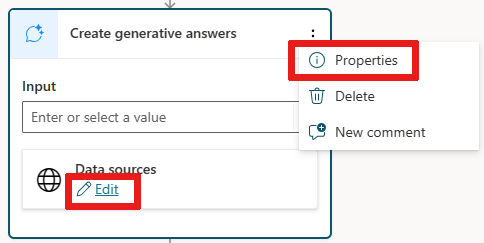
または、
...を選択し、プロパティ を選択してウィンドウを開き、最後に データ ソース を選択します。
クラシック データ オプションを開きます。
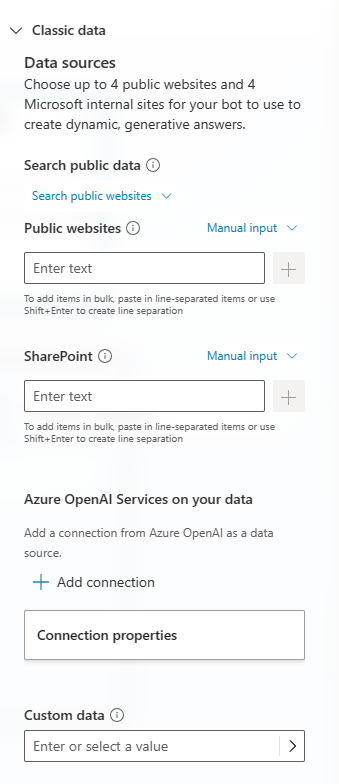
Azure OpenAI Service への接続を編集します。
トピックへの変更を保存するには、保存 を選択します。
トピックでは、Azure OpenAI 接続によって定義された情報ソースから回答を生成します。
重要
生成型回答ノードで定義されたナレッジソースは、エージェントレベルでナレッジソースよりも優先されます。 エージェントレベルのソースはフォールバックとして機能します。